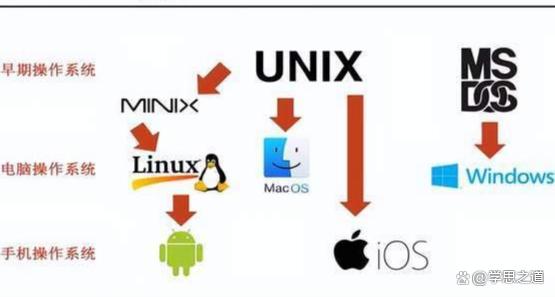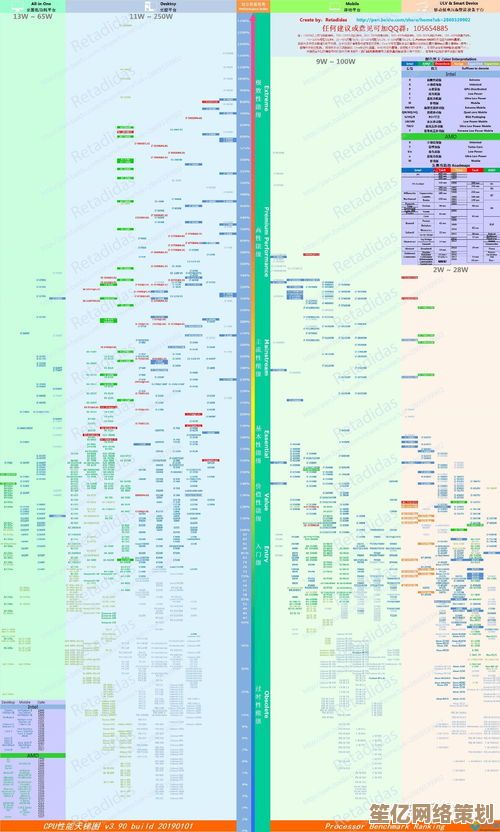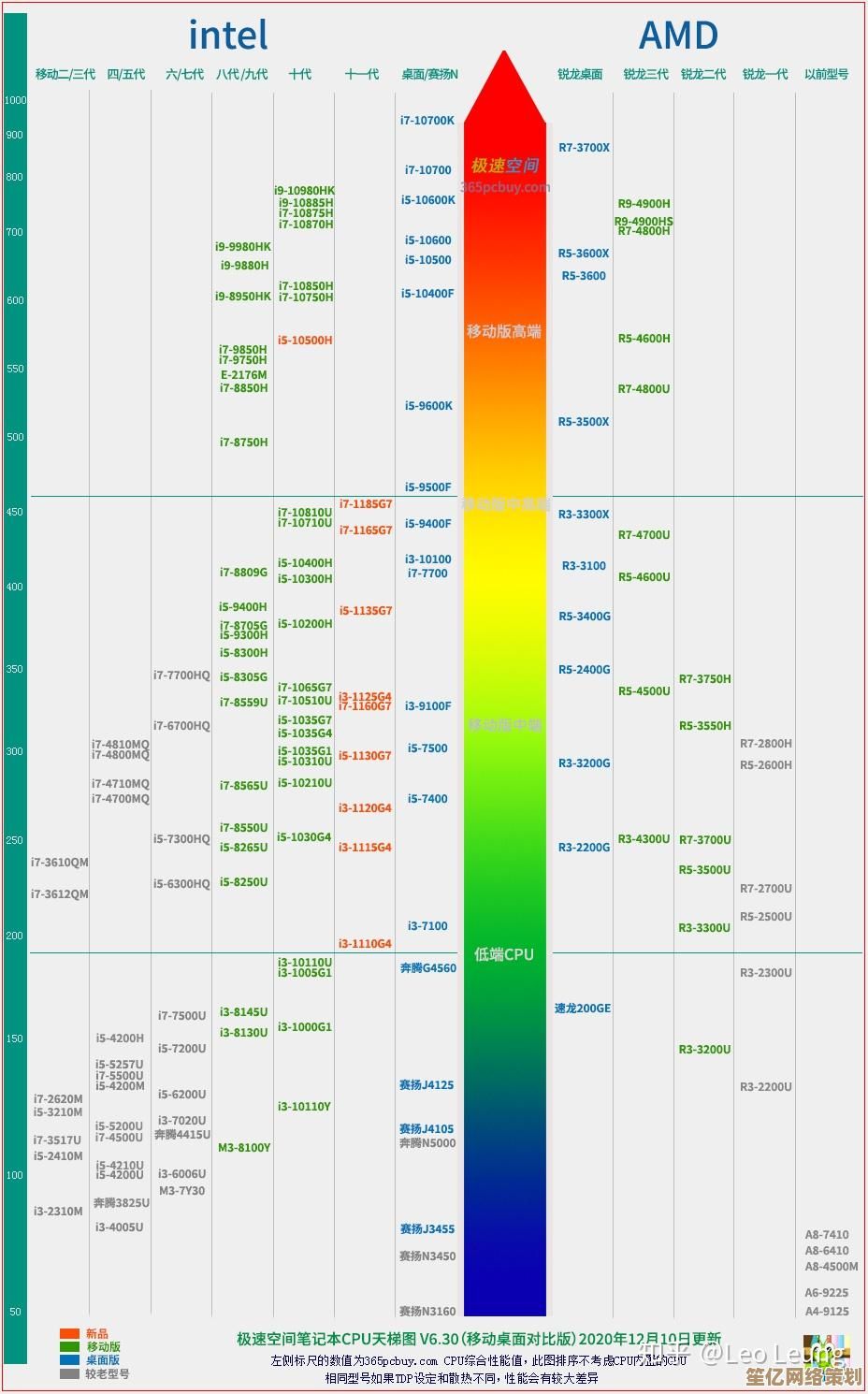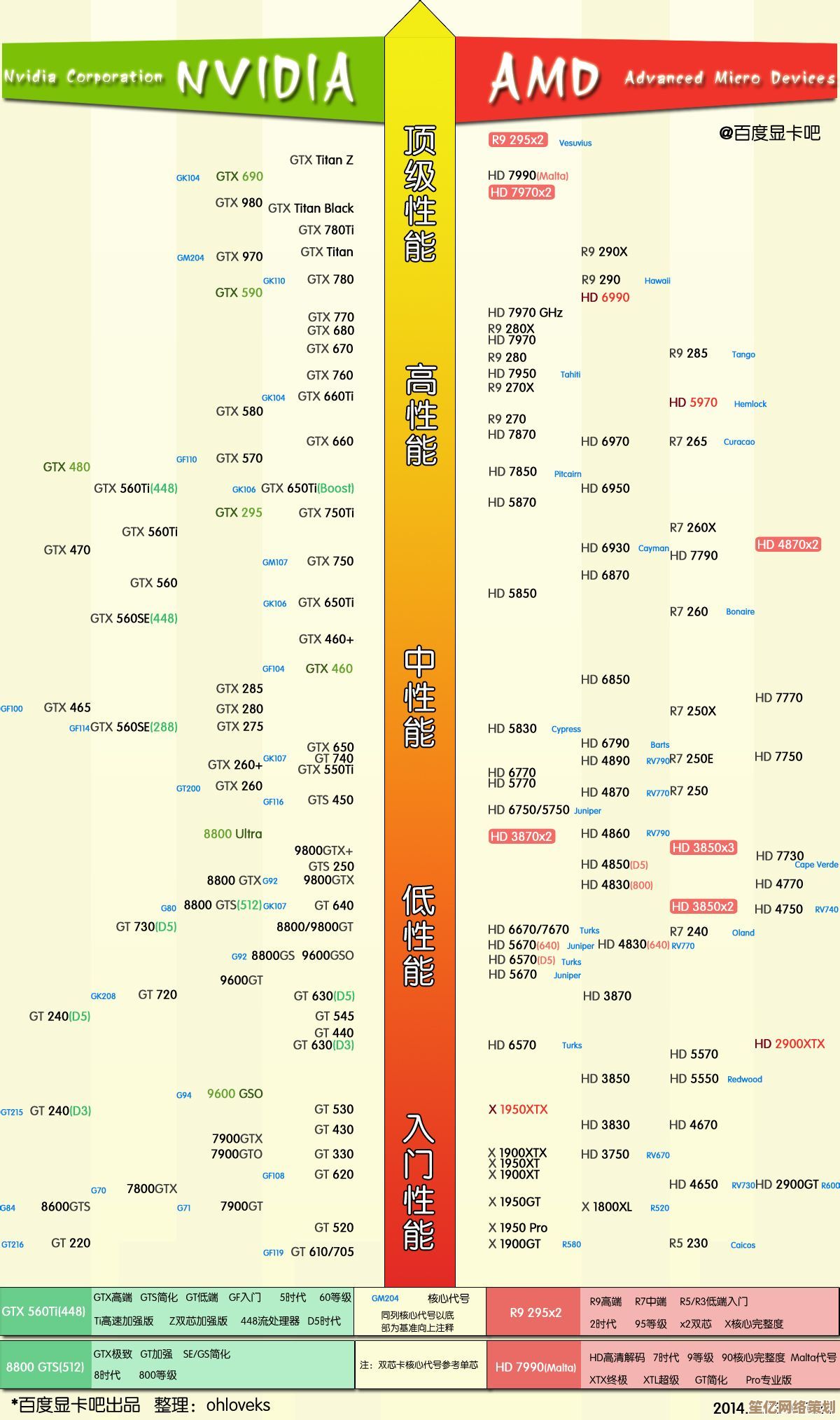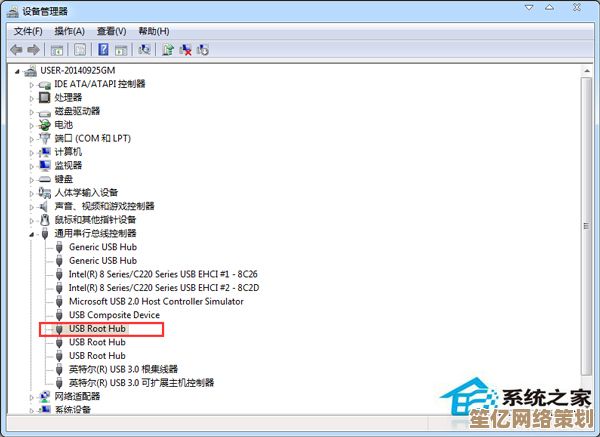Windows 11虚拟网卡安装与配置步骤详解
- 游戏动态
- 2025-10-06 12:36:32
- 1
Windows 11虚拟网卡安装与配置:一次折腾与自我和解的记录
行吧,又到了折腾网络的时候,说实话,每次听到“虚拟网卡”这四个字,我都有点又爱又恨——爱的是它能解决一些奇奇怪怪的联网需求,恨的是微软每次系统更新后总有些步骤变得不太一样,这次在Windows 11上搞虚拟网卡,我差点没被那个新设置界面绕晕,不过最后还是搞定了,顺便记下点东西,万一你也在坑里呢?
先说说我为什么非得装这玩意儿,前段时间在家搞本地服务器测试,物理网卡不够用,又不想插满USB网卡(毕竟桌子乱得已经像被猫挠过的毛线团),虚拟网卡就成了救命稻草,但其实Windows自带的那个“环回适配器”功能藏得有点深——反正我一开始是没找到。
第一步:安装虚拟网卡 打开设备管理器的时候,我习惯性右键开始菜单,结果发现Win11把那几个选项挪来挪去,差点没忍住骂人,行,找到了“设备管理器”,然后点“操作”菜单——>“添加过时硬件”,注意,这里不是“新硬件”哦,是“过时硬件”!微软起名字真是玄学。
接着选“手动安装”,在列表里翻啊翻,找到“网络适配器”,厂商选Microsoft,右边选“Microsoft KM-TEST环回适配器”(这名字听起来像某种实验室黑科技),点下一步,等它装完,这时候如果你没遇到驱动签名错误,就算运气好——我有次被蓝屏吓出阴影,所以这次提前关了安全启动。

第二步:配置IP和子网掩码 装完还不是终点,毕竟它现在只是个没灵魂的虚拟设备,得去“网络和Internet设置”里找“更改适配器选项”,这时候你会看到多出来个新连接,名字可能带“环回”或者“Loopback”,右键属性,找到TCP/IPv4那一项。
这里我一般习惯手动设IP,比如192.168.10.1,子网掩码255.255.255.0——纯粹是因为这个段我很少用,怕和路由器冲突,网关不用填,除非你真有需求,顺便吐槽下,Win11的深色模式在这个界面居然没完全适配,亮瞎眼的白色弹窗突然跳出来,差点以为系统崩了。
第三步:测试和翻车现场 配完赶紧开命令行ping一下自己设的IP,如果能通,基本就稳了,但我上次居然没通,折腾半天发现是防火墙偷偷拦了——所以记得去防火墙高级设置里放行ICMP协议(或者干脆临时关防火墙试一下)。
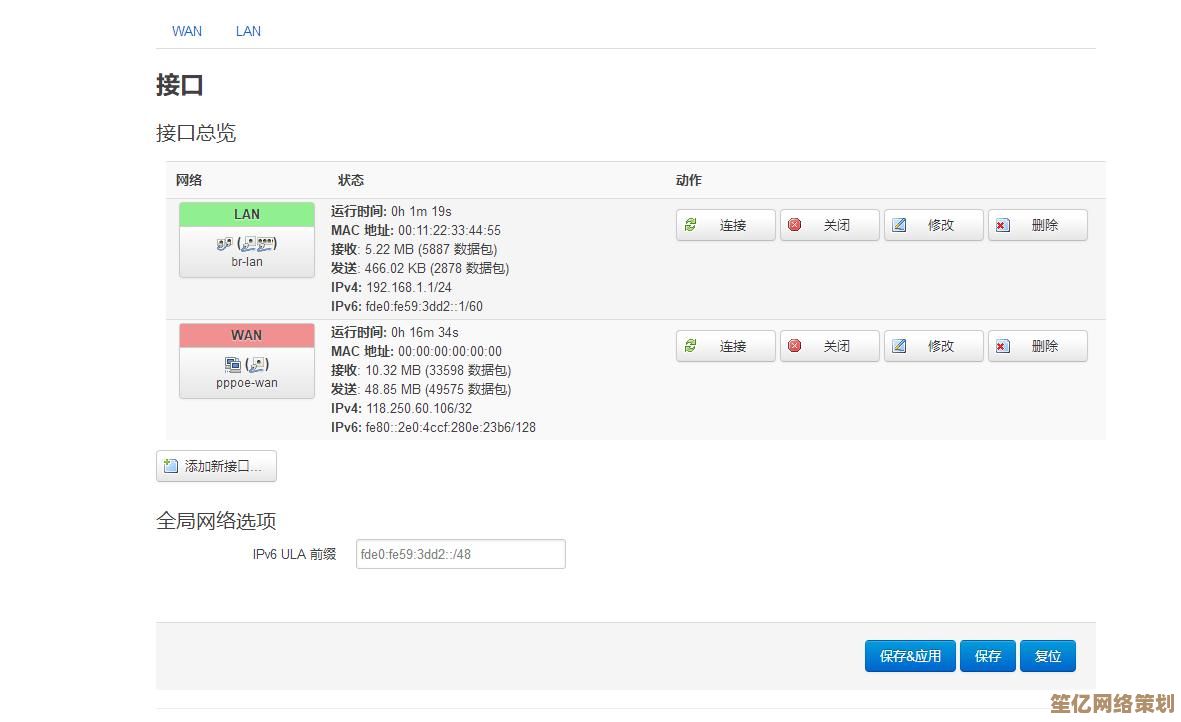
哦对了,虚拟网卡有时候会抽风,比如系统更新后突然失效,我的应对土办法是卸载重装,虽然蠢但有效,另外如果你用Hyper-V或者Docker,它们可能会自动创建虚拟网卡,别手滑删错了……
最后啰嗦几句
其实微软这几年把很多功能往PowerShell里塞,用命令安装虚拟网卡可能更高效(比如Add-VMNetworkAdapter),但图形界面对我来说更直观——毕竟不是天天用,记不住那些参数,不过如果你爱折腾,可以试试看,说不定真香。
虚拟网卡这东西不算难,但Win11的界面变化总得让人适应一阵子,每次搞完都觉得自己又赢了系统一小局,虽然可能下次更新又得重新学……大概这就是用Windows的乐趣吧(苦笑)。
好了,就这样,希望你能少走点弯路。
本文由德雅美于2025-10-06发表在笙亿网络策划,如有疑问,请联系我们。
本文链接:http://waw.haoid.cn/yxdt/21079.html